在当今数字化时代,网络已经成为人们生活中不可或缺的一部分。为了满足多台设备同时上网的需求,无线宽带路由器成为了现代家庭中的重要设备之一。然而,对于许多...
2024-12-12 206 无线宽带路由器
无线宽带路由器在我们的生活中扮演着越来越重要的角色。它不仅可以让我们享受到更快的网络速度,还能方便地连接多个设备。然而,对于许多人来说,安装一个无线宽带路由器可能会感到困惑。本文将详细介绍无线宽带路由器的安装流程,从购买到上网,帮助读者轻松配置自己的路由器。
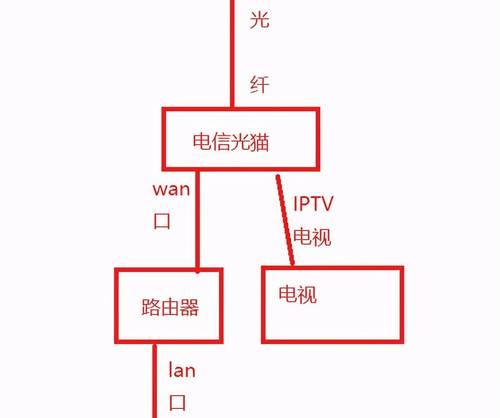
一、购买合适的无线宽带路由器
为了确保网络的稳定和速度,购买一个适合自己家庭需要的无线宽带路由器非常重要。在选择时,我们应该考虑到以下几点:品牌信誉、传输速度、信号覆盖范围、安全性以及售后服务等。
二、准备必要的硬件设备
在开始安装无线宽带路由器之前,我们需要准备一些必要的硬件设备,包括:无线宽带路由器、一根网线、一台电脑或移动设备以及一个供电插座。
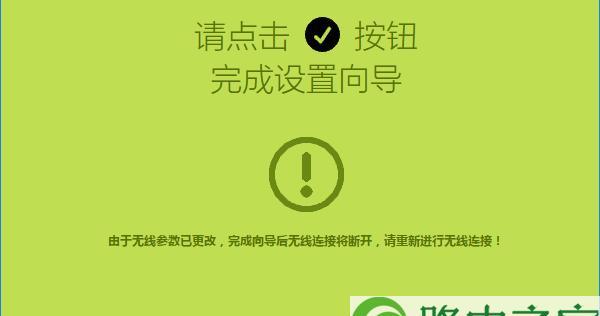
三、拆箱并检查路由器配件
在开始安装之前,我们应该先拆箱并检查路由器的配件是否完整。通常,一个无线宽带路由器的配件包括:路由器本体、电源适配器、网线、说明书和保修卡等。
四、连接无线宽带路由器的电源
将无线宽带路由器的电源适配器插入路由器的相应插孔,并将另一端插入供电插座。此时,无线宽带路由器的指示灯应该亮起,表示已经供电成功。
五、将路由器与网络主机相连
使用一根网线,将路由器的一个端口与网络主机(通常是光猫)相连。这一步非常关键,因为它决定了无线宽带路由器是否能够接收到网络信号。
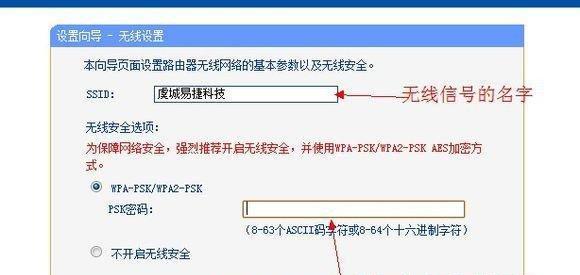
六、连接电脑或移动设备与路由器
打开电脑或移动设备的无线网络设置,搜索可用的无线网络。找到你所安装的无线宽带路由器的名称(通常是默认的SSID名称),点击连接。
七、输入无线宽带路由器的默认密码
在连接无线网络后,我们需要输入无线宽带路由器的默认密码。这个密码通常可以在路由器的说明书或路由器背面找到。
八、访问路由器的配置界面
打开浏览器,输入无线宽带路由器的管理地址,通常是192.168.1.1或192.168.0.1。在登录页面输入默认的用户名和密码,进入路由器的配置界面。
九、修改无线宽带路由器的网络名称(SSID)
在路由器的配置界面中,我们可以修改无线宽带路由器的网络名称(SSID)。为了增强安全性和个性化,建议将默认的SSID名称更改为自己喜欢的名称。
十、设置无线宽带路由器的密码
为了防止他人未经授权连接到我们的网络,我们需要设置一个新的密码。在路由器的配置界面中,找到“无线安全设置”选项,设置一个强密码并保存。
十一、开启无线宽带路由器的加密功能
为了进一步提高网络安全性,我们需要开启无线宽带路由器的加密功能。在路由器的配置界面中,找到“无线安全设置”选项,选择适合自己的加密方式并设置密码。
十二、调整无线宽带路由器的信号强度
根据家庭的实际情况,我们可以在路由器的配置界面中调整无线信号的强度。如果家庭面积较大或信号覆盖范围不够,可以将信号强度调高。
十三、连接其他设备到无线宽带路由器
安装好无线宽带路由器后,我们可以连接其他设备,如手机、平板电脑、智能电视等,享受无线网络带来的便利。
十四、测试网络连接是否正常
安装完成后,我们应该测试一下网络连接是否正常。打开浏览器,访问一些常用网站,观察网络速度和稳定性。
十五、
通过本文的介绍,我们了解了无线宽带路由器的安装流程,并学会了如何配置路由器以获得更好的网络体验。希望读者能够顺利安装和使用自己的无线宽带路由器。
标签: 无线宽带路由器
相关文章
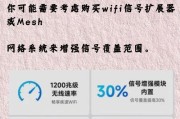
在当今数字化时代,网络已经成为人们生活中不可或缺的一部分。为了满足多台设备同时上网的需求,无线宽带路由器成为了现代家庭中的重要设备之一。然而,对于许多...
2024-12-12 206 无线宽带路由器
最新评论